Последния Позвъняване на видео звънци предлагат отлично съчетаване на сензори за движение с аудио и визуална комуникация и разнообразие от опции за батерии за множество възможности за избор на разположение. Понякога те изискват пълно нулиране. Ring Doorbells се предлагат и с основна опция за нулиране, за да ги поставите в режим на настройка, което ще ви трябва знаете кога за първи път настройвате звънеца, както и ако искате да направите пълно нулиране на фабричните настройки по-късно. Ето всичко, което трябва да знаете.
Съдържание
- Как да нулирате Ring Doorbell
- Намерете бутона за режим на настройка
- Нулирайте с помощта на бутона за режим на настройка
- Настройте отново Ring Video Doorbell
- Какво ще кажете за пълно възстановяване на фабричните настройки?
- Как да премахнете вашия Ring звънец от вашия акаунт
Препоръчани видеоклипове
лесно
10 минути
Ring Doorbell, всеки модел

Как да нулирате Ring Doorbell
Всяка линия Ring Doorbell работи малко по-различно, така че е важно първо да разберете вашия модел. Въпреки че всички те са малко по-различно оформени, те изглеждат сходни, така че може да е трудно да се каже с един поглед. Вместо това потърсете информацията за номера на продукта на гърба на звънеца или влезте в приложението Ring, за да видите какъв модел е посочен звънецът.
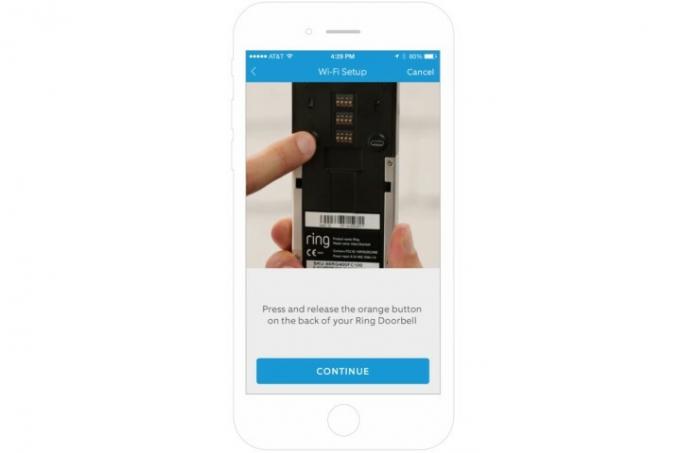
Намерете бутона за режим на настройка
Сега, след като знаете какъв тип Ring Doorbell имате, е време да го намерите Режим на настройка бутон, който може да се използва и за пълно нулиране на устройството. Преди да направите това, добра идея е да се уверите, че батерията на Ring Doorbell (някои модели имат кабелни режими, но повечето предлагат опция за батерия) е напълно заредена за предстоящата работа. Сега намерете бутона въз основа на вашия модел:
Ring Video Doorbell (стандартни версии, 1-во и 2-ро поколение): Обърнете звънеца на вратата и потърсете оранжев бутон на гърба на устройството.
Ring Video Doorbell 2 модела: Потърсете малкия черен бутон отпред на звънеца.
Ring Video Doorbell 3/3 Plus и 4 модела: Потърсете малък черен бутон отпред на звънеца.
Ring Video Doorbell Pro и кабелни модели: Погледнете дясната страна на Doorbell Pro. Там трябва да видите малък бутон, който можете да натиснете.
Ring Video Doorbell Elite модели: Първо отстранете лицевата плоча отпред на Elite. След това потърсете малък черен бутон в горния десен участък на звънеца, обърнат напред.

Нулирайте с помощта на бутона за режим на настройка
Сега, след като открихте Режим на настройка бутон, време е да го нулирате. Натиснете и освободете бутона - не го задръжте. Ще разберете, когато пръстенът влезе в режим на настройка, защото предната светлина ще започне да се върти.
Когато светлината започне да се върти, трябва да можете да се върнете към приложението си и да започнете да работите по свързването на мобилното си устройство към звънеца и да продължите процеса на настройка.

Настройте отново Ring Video Doorbell
Ако нулирате Ring Doorbell, за да опитате да коригирате проблем с продукта или проблем с връзката, сега ще трябва да го настроите отново. За да започнете, натиснете Режим на настройка натиснете веднъж и незабавно го пуснете - не искате Doorbell да мисли, че се опитвате да го нулирате отново.
Сега звънецът ще влезе в режим на настройка, където създава малка Wi-Fi гореща точка. Предната му светлина ще започне да се върти, когато това се случи. Ако сте настроили своя Ring Doorbell преди, всичко това ще ви е познато, но ще трябва да влезете в своя Ring приложение, за да се свържете с тази гореща точка, така че приложението да може да насочи звънеца към вашия домашен Wi-Fi и да завърши настройката.
Можете да преминете през тази процедура за нулиране толкова пъти, колкото е необходимо, но това не е единственото решение на проблемите с Ring Doorbell. Не забравяйте, че понякога проблемите с връзката могат да бъдат причинени от това, че сте твърде далеч от вашата Wi-Fi мрежа или използвате изтощена/неработеща батерия на устройството Ring. Ако нулирането не работи, добра идея е да проучите други опции.
Какво ще кажете за пълно възстановяване на фабричните настройки?
Имаме и водач при пълно нулиране на фабричните настройки за да изтриете напълно звънеца на вашата видеокамера Ring и да започнете отначало. Ето кратката версия: Това Режим на настройка бутон, който трябваше да намерите? Натиснете и задръжте за 20 до 30 секунди. Вашият Ring Doorbell в крайна сметка ще мига и ще започне да се рестартира. След като се рестартира напълно, натиснете Режим на настройка бутон още веднъж, за да започнете наново.
Ако срещнете грешки или проблеми по време на настройка и работа, хардуерно нулиране като това е най-добрият ви залог за отстраняване на тези проблеми.
Как да премахнете вашия Ring звънец от вашия акаунт
Ако планирате да подарите или препродадете своя Ring Doorbell, не забравяйте да влезете в приложението Ring и да го премахнете от акаунта си.
Етап 1: Изберете своя звънец в приложението Ring.
Стъпка 2: Докоснете Настройки.
Свързани
- Как да синхронизирате вашите Alexa устройства
- Тези оферти за Ring Video Doorbell изтичат тази вечер
- От $150 до $49: Спестете много от Arlo Video Doorbell за Prime Day
Стъпка 3: Докоснете Премахнете устройството, което ще гарантира, че приложението ще забрави модела, така че да може безопасно да се използва другаде.
Препоръки на редакторите
- Как да запазите видеоклип в Google Home
- Обикновено $229, Walmart има Google Nest Video Doorbell за $80
- Голяма отстъпка току-що кацна на Google Nest Doorbell за Prime Day
- Цените на звънеца, охранителната камера и алармените комплекти са намалени
- Намерих видео звънец за $30 в сделките на Amazon Prime Day
Надградете начина си на животDigital Trends помага на читателите да следят забързания свят на технологиите с всички най-нови новини, забавни ревюта на продукти, проницателни редакционни статии и единствени по рода си кратки погледи.



